Audio
- 1. Reproduce Audio Archivos+
- 2. Convertir Audio+
- 3. Convertir Audio Mac+
- 4. Audio Tips+
¿Cómo Convertir De AMR A M4A en 2025?
Por Manuel Gonzalez • 2025-06-19 09:57:26 • Soluciones
Como todos saben, existen muchos formatos de audio a nuestra disposición. Algunos de ellos son WAV, DSS, FLAC, ALAC, AIFF, PCM, MP3, OGG, entre otros. AMR y M4A son uno de ellos. AMR y M4A son códecs de audio comprimidos. El formato AMR se utiliza para almacenar grabaciones de audio hablado, pero no puede dar resultados ideales para cualquier otro archivo de audio. Los audios en formato AMR están muy comprimidos, por lo que, la calidad de sonido de los archivos de audio disminuye. Por lo tanto, necesitamos convertir los archivos AMR a formato M4A mediante un convertidor de AMR a M4A. Si estás buscando lo mismo, sigue este artículo y aprende sobre ello.
- Parte 1. ¿Qué Es El Formato AMR?
- Parte 2. ¿Cómo Convertir De AMR A M4A en una PC?
- Parte 3. ¿Cómo Convertir De AMR A M4A en Línea?
- Parte 4. ¿Cómo Abrir Archivos M4A Fácilmente?
Parte 1. ¿Qué Es El Formato AMR?
AMR son las siglas de Adaptive Multi-Rate. Es un formato de códec de audio comprimido que fue lanzado en 1999. Es generalmente utilizado para almacenar archivos grabados de voz. Se utiliza de forma significativa para comprimir el tamaño de los archivos de audio de forma más eficaz que otros formatos como MP3 o WMA con fines de gestión del almacenamiento. Existen dos tipos de formato AMR: AMR-NB (banda estrecha) y AMR-WB (banda ancha). AMR-NB se utiliza para velocidades de bits bajas, como 4,75 KBS, 5,15 kbps, 12,20 kbps, etc., mientras que AMR-WB se utiliza para velocidades de bits más altas, como 6,60 kbps, 8,85 kbps, 23,85 kbps, etc. AMR es compatible sobre todo con dispositivos portátiles como smartphones o reproductores MP3.
Aunque tanto AMR como M4A son formatos de audio comprimidos con pérdida, existen algunas diferencias entre ellos: La tasa de bits sigue siendo el mismo cuando se convierte de MP3 a M4A, y la calidad del sonido no cambia. Pero cuando se convierte a formato AMR, la calidad del sonido disminuye. Los archivos M4A se pueden reproducir en Windows Media Player o en VLC Media Player, pero los archivos con formato AMR no se pueden abrir en computadoras personales con Windows.
Parte 2. ¿Cómo Convertir De AMR A M4A en una PC?
Hoy en día muchos de nosotros nos enfrentamos a la escasez de almacenamiento. Puede que sea en un smartphone o en una computadora personal. Pero tampoco queremos borrar nuestras viejas colecciones de audio. Muchas personas hoy en día comprimen sus archivos MP3 en el formato AMR más eficientemente comprimido para almacenar esos archivos. Pero los archivos AMR no son compatibles con la PC. Por lo tanto, necesitan esos archivos para convertir de AMR a formato M4A. Para saber cómo convertir de AMR a formato M4A, sigue leyendo.
Seguro que has oído hablar del programa Wondershare UniConverter. Wondershare UniConverter (antes Wondershare Video Converter Ultimate) es el más famoso y el más fácil de usar. Se trata de un programa todo en uno. Aquí puedes trabajar con imágenes, GIF, audio, DVD y muchos más. Te ofrece más de 1000 tipos de formatos para trabajar. Te permite convertir audio, descargar audio, comprimir tu audio, recortar o combinar archivos de audio, etc. Hay varias otras características del programa Wondershare UniConverter, ya que es más que suficiente para satisfacer todas tus necesidades. Y también puedes aprender sobre el programa en un corto período de tiempo.
Wondershare UniConverter
-
Te permite grabar los DVD en cualquier formato de video.
-
Te permite editar, combinar o recortar cualquiera de tus videos.
-
Te permite comprimir tus archivos de video y audio a cualquier formato que desees.
-
Te ofrece la combinación de grabación de pantalla.
-
Descarga o graba videos de más de 10.000 sitios para compartir videos.
-
La tecnología APEXTRANS líder del sector convierte los videos sin pérdida de calidad ni compresión de video.
Wondershare UniConverter es el programa más fácil de usar disponible en el mercado para que conviertas cualquier archivo de formato AMR a formato M4A. Y para que lo entiendas mejor, te mostramos los pasos a seguir desde una PC con Windows:
Paso 1: Importar tu archivo o archivos de audio.
Al principio, tienes que hacer clic en el botón Convertidor de Audio en el panel de navegación de la izquierda. A continuación, haz clic en el botón Añadir archivos en el centro de la ventana para importar tu archivo o archivos.
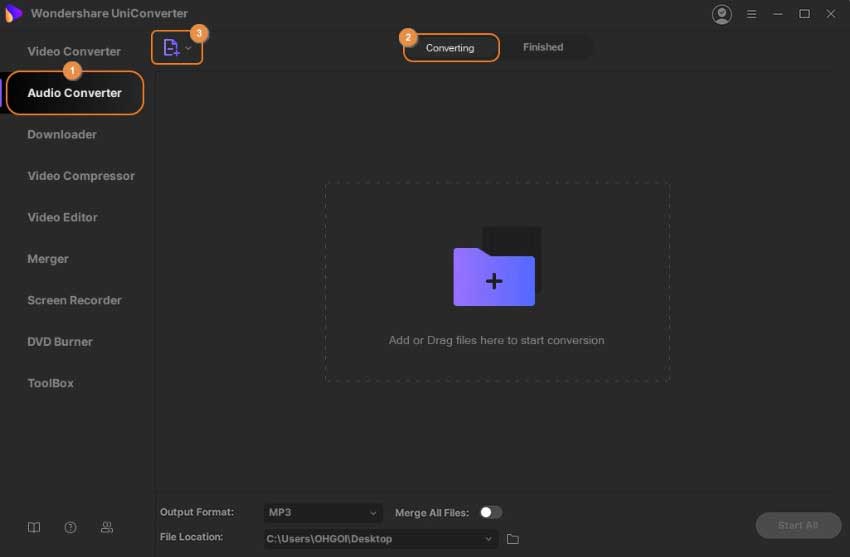
Paso 2: Elegir el formato de audio.
Ahora, ve a Formato de salida en la parte inferior de la ventana desde la pestaña desplegable. Aparecerá una ventana emergente en la que tienes que ir a la pestaña Audio. Ahora tienes que seleccionar el formato de audio M4A (o el formato de audio de salida que desees) y la calidad del archivo de salida.
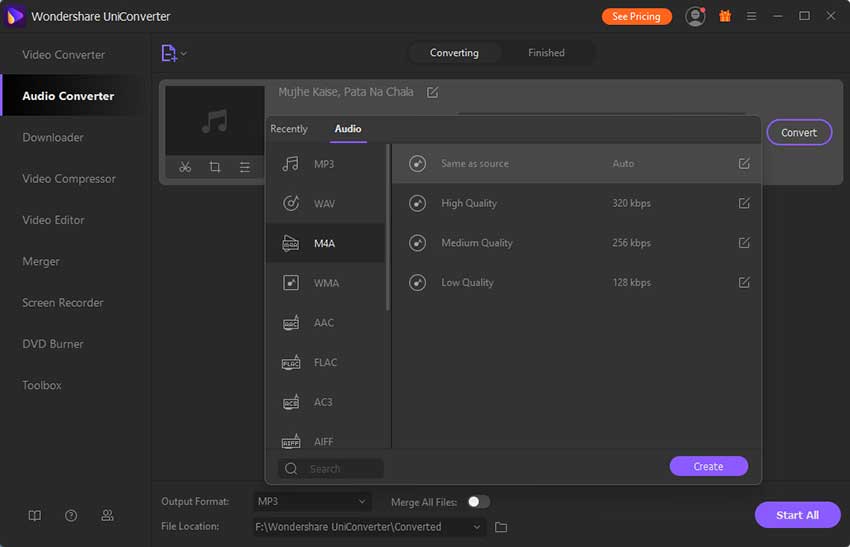
Paso 3: Convertir el archivo.
Tienes que seleccionar una carpeta de salida de la lista Ubicación del Archivo. Por último, haz clic en el botón Convertir para convertir un archivo específico o en el botón Iniciar todo para convertir un lote de archivos.
Parte 3. ¿Cómo Convertir De AMR A M4A en Línea?
Todos sabemos que cualquier programa no soporta los archivos de audio que contienen el formato AMR una computadora personal con Windows. Por el contrario, los archivos de audio que contienen el formato M4A son fácilmente compatibles con Windows Media Player. Por lo tanto, tenemos que convertir los archivos de audio de AMR a formato M4A. Para ello, necesitamos un convertidor de AMR a M4A que pueda convertir fácilmente cualquier archivo de audio en formato AMR en un archivo de audio en formato M4A en un breve periodo de tiempo.
Hay muchas plataformas en línea útiles disponibles en Internet que puedes acceder para el requisito anterior. Pero si no te has preguntado por herramientas de este tipo, nos gustaría sugerir que Wondershare UniConverter. Sí, Wondershare UniConverter también ofrece su versión en línea y es una plataforma ideal que puede convertir un archivo de cualquier formato a un formato comprimido o compatible deseado.
Convertir un archivo en línea te resultará muy sencillo si sigues los pasos a continuación, tal y como te indicamos en esta guía paso a paso:
Paso 1: En primer lugar, abre el navegador y dirígete a la herramienta de conversión en línea.
Paso 2: Ahora, tienes que arrastrar y soltar el archivo de audio en formato AMR que deseas convertir a formato M4A, o puedes importarlo directamente desde el menú Elegir archivo. Una vez importado, haz clic en Convertir.
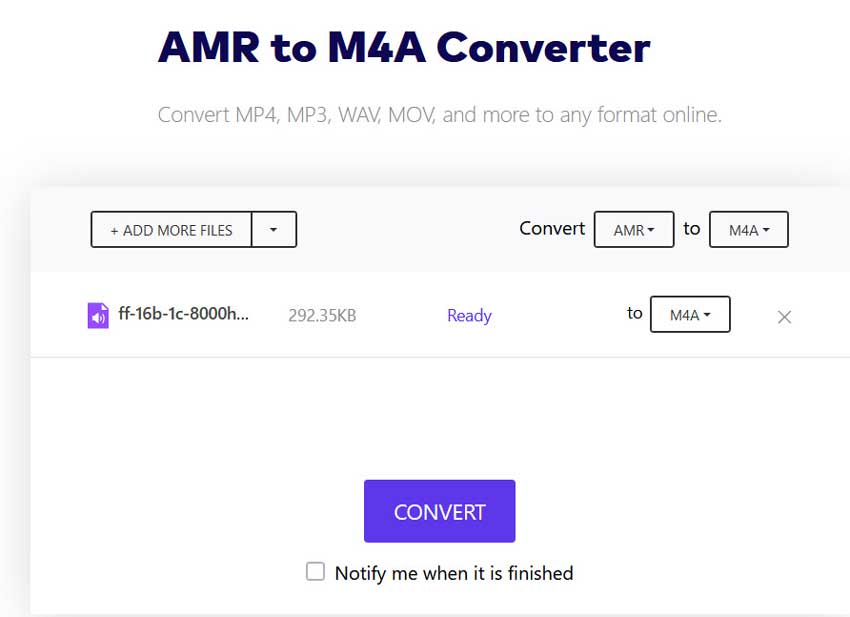
Paso 3: Después del proceso de conversión, puedes acceder a él haciendo clic en el botón Descargar.
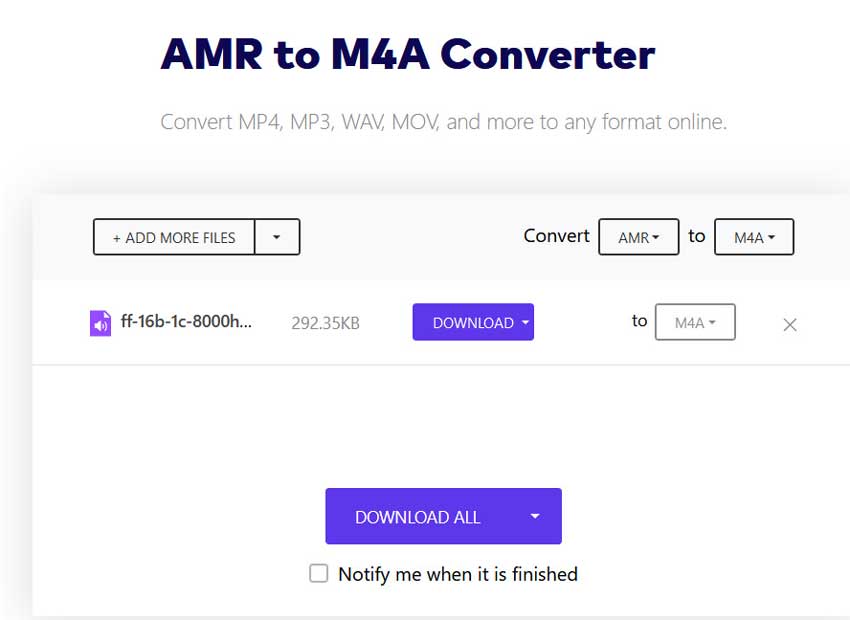
Parte 4. ¿Cómo Abrir Archivos M4A Fácilmente?
M4A es un formato de códec de audio de compresión con pérdida. Se utiliza eficazmente para comprimir el tamaño de cualquier archivo de audio sin disminuir su calidad de sonido. En realidad, se utiliza para la gestión de almacenamiento en los dispositivos personales como teléfonos inteligentes más prácticos o una laptop. Estos archivos están codificados con Advanced Audio Coding. Los archivos M4A se pueden abrir con varios programas como Windows Media Player, VLC, iTunes, Popcorn, QuickTime, Toast y Creator, etc.
Conclusión:
Esperamos que el artículo sea muy beneficioso para ti, ya que hemos explicado cómo convertir archivos AMR a formato M4A tanto desde tu computadora personal Windows como en línea. Sin embargo, no es un proceso tan fácil de entender. Pero hemos hecho todo lo posible para detallarte la facilidad de uso y acerca de los pasos para aprender a convertir de AMR a M4A de forma inmediata. Estaremos encantados y muy agradecidos si este artículo es lo suficientemente informativo para ti y es capaz de satisfacer tus necesidades.
- Top 5 de Convertidores FLAC Gratuitos para Usuarios de Sistemas de Mac
- WMA a M4A: Formas Sencillas De Convertir De WMA A M4A
- Todas las Formas de Convertir de M4A a MP4
- ¿Cómo Grabar AIFF a CD Fácil y Rápidamente?
- ¿Cuál es el mejor convertidor de M4A a texto para 2025?
- Los 10 mejores convertidores FLAC que no te puedes perder 2025
- Los 4 mejores conversores de audio AAX para convertir AAX a WAV
Manuel Gonzalez
staff Editor